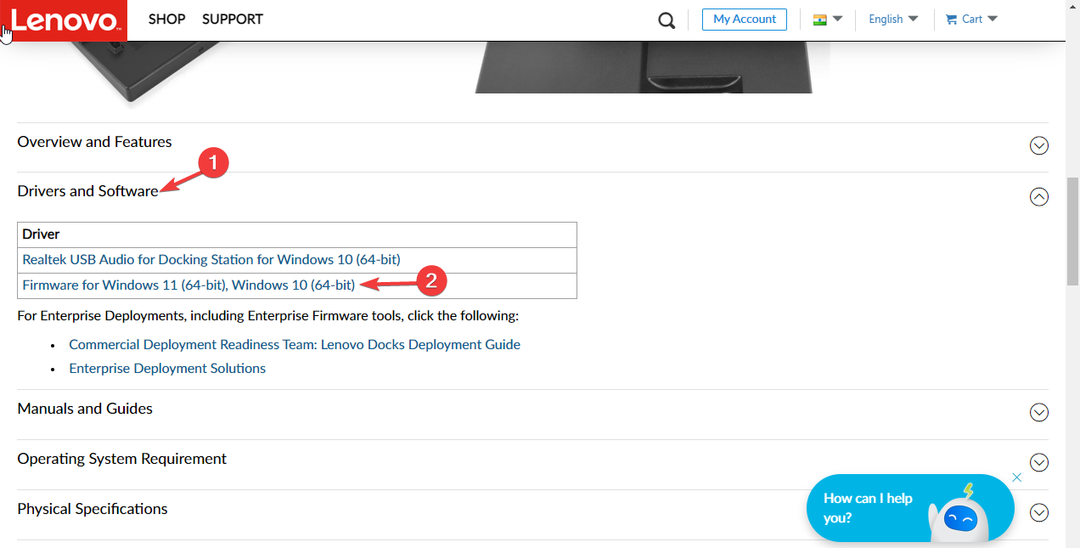Ez a szoftver folyamatosan futtatja az illesztőprogramokat, és így megóvja az általános számítógépes hibáktól és a hardverhibáktól. Ellenőrizze az összes illesztőprogramot most 3 egyszerű lépésben:
- Töltse le a DriverFix alkalmazást (ellenőrzött letöltési fájl).
- Kattintson a gombra Indítsa el a szkennelést hogy megtalálja az összes problémás illesztőprogramot.
- Kattintson a gombra Frissítse az illesztőprogramokat új verziók beszerzése és a rendszer hibás működésének elkerülése érdekében.
- A DriverFix fájlt letöltötte 0 olvasók ebben a hónapban.
Néhány felhasználó közzétette az oldalt Lenovo fórum arról, hogy a Windows 10 készenléti állapotban sípol. Nyilvánvaló, hogy egyes Lenovo számítógépek sípolnak, amikor készenléti állapotba lépnek vagy kilépnek a Windows Vista, 7 vagy 10 rendszeren. Ez nem azt jelenti Windows 10 nem konfigurál készenléti állapotban (alvó üzemmódban vagy hibernált állapotban) más konfigurációknál.
A Thinkpad egyik felhasználója megosztotta aggodalmait ezzel az eseménysel kapcsolatban.
Hogyan tudom kikapcsolni ezeket a bosszantó sípolásokat, amelyek minden alkalommal szólnak, amikor a számítógépem alvásba és hibernált állapotba kerül, illetve kikapcsol?
Az alábbi utasításokkal megtudhatja, hogyan tilthatja le a csipogást.
Miért sípol alvás közben a Windows 10?
1. Törölje a sípolás kijelölését, amikor az áramellátás állapota megváltoztatja az opciót
- A Lenovo felhasználói megerősítették, hogy rögzített készenléti üzemmódban sípolnak az a kijelölés megszüntetésével Csipog, ha a teljesítmény állapota megváltozik Energiagazdálkodási lehetőség. A beállítás kijelölésének törléséhez kattintson duplán a zöld tálca ikonra a Windows tálcáján.
- megnyomni a Fejlett gombot a Power Manager ablakban.
- Válassza a Globális energiabeállítások fület, amely tartalmazza a Csipog, ha a teljesítmény állapota megváltozik választási lehetőség.
- Törölje a Csipog, ha a teljesítmény állapota megváltozik jelölőnégyzetet.

- Válaszd ki a Alkalmaz választási lehetőség.
- Kattints a rendben gomb.
2. Kapcsolja ki a rendszer csipogását
- Alternatív megoldásként a felhasználók kikapcsolhatják az általános csipogást a Windows rendszerben, hogy készenléti állapotban kijavítsák a csipogást. Ehhez nyissa meg a Futtatás a Windows billentyűvel + R billentyűparancsot.
- Ezután írja be aVezérlőpult’A Megnyitás mezőbe, és válassza ki a rendben választási lehetőség.

- Írja be a „rendszerhangok módosítása” kifejezést a Vezérlőpult keresőmezőjébe.
- Kattintson a gombra Változtassa meg a rendszer hangjait hogy kinyissa az ablakot az alábbi pillanatképben.

- Válassza a lehetőséget Alapértelmezett hangjelzés a Programesemények mezőben.
- Válaszd ki a (Egyik sem) opciót a Hangok legördülő menüben.

- megnyomni a Alkalmaz gomb.
- Ezután kattintson a gombra rendben hogy kilépjen az ablakból.
- Vegye figyelembe, hogy a csipogás visszatérhet, ha alternatív témát választanak. Így a felhasználóknak a téma megváltoztatása során a fentiekben ismertetett alapértelmezett csipogási beállításokat kell módosítaniuk.
3. Kapcsolja ki a csipogást a parancssoron keresztül
- A felhasználók a Parancssoron keresztül is kikapcsolhatják a rendszer csipogását. Először nyissa meg a Run kiegészítőt.
- Ezután írja be a „cmd” kifejezést a Run szövegmezőbe.
- Nyomja meg a Ctrl + Shift + Enter gyorsbillentyűt a megemelt parancsablak megnyitásához.
- Írja be az „sc stop beep” parancsot a Parancssorba, majd nyomja meg a Return gombot.

- Ezután írja be az „sc config beep start = disabled” parancsot a Parancssorba, és nyomja meg a Return gombot.

Ez néhány olyan megoldás, amely megoldhatja a Windows készenléti állapotban történő sípolását. Ezenkívül egyes régebbi számítógépekkel rendelkező felhasználók (például a Lenovo B570) letilthatják a Power Beep beállítást a Konfiguráció fülön a rendszer BIOS kijavítani a Windows készenléti hangjelzést.
KAPCSOLÓDÓ CIKKEK ELLENŐRZÉSHEZ:
- Hogyan lehet kijavítani a billentyűzet hangjelzését gépelés közben
- Az alvó üzemmód javítása Windows 10, 8, 8.1 rendszeren